win10如何动态壁纸|win10动态壁纸的方法
发布时间:2018-05-02 22:54:27 浏览数: 小编:yimin
动态壁纸,是相当的好看啊!自打我安装了win10之后,还是想要但是找了好久都不会设置,终于功夫不负有心人,我找到了设置的方法,下面为广大的好友们介绍一下设置方法!
系统推荐:系统之家win10系统下载
1、在设置之前先在你的电脑桌面中右击看属性框中的一些属性
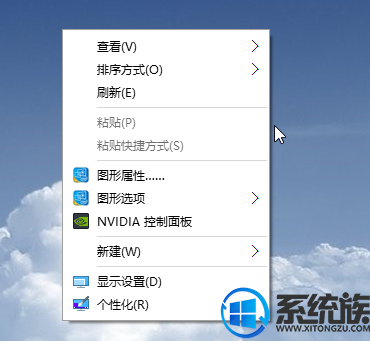
2、 设置完毕之后,再点开你的属性框查看属性,
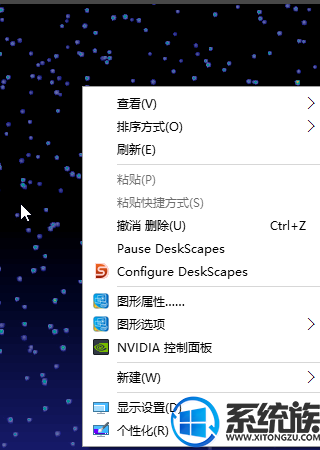
3、在上面的两个不同的属性框中相必你也是看到了设置之处吧!是的动态壁纸的设置需要借助一个DeskScapes的软件,你可以在百度中进行下载。
4、 下载之后运行安装
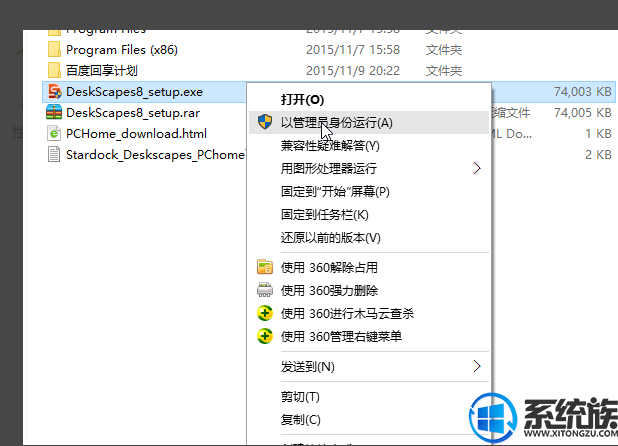
5、按装完毕,进行设置
6、挑选自己喜欢的动态背景

7、这样就设置完毕了

上面便是关于win10如何动态壁纸的方法,了解更多知识就关注我们系统族!



















